यदि आप एक्सेल में पर्याप्त रूप से कुशल हैं तो डेटा के साथ खेलना आसान है। इस ब्लॉग में, हम आपको एक्सेल में ड्रॉप-डाउन सूची बनाने के तरीके के बारे में शिक्षित करेंगे। ड्रॉप-डाउन सूचियां उपयोगकर्ताओं को स्प्रैडशीट पर आइटम की सूची से आसानी से एक मान चुनने में सहायता करती हैं। ग्राफिकल यूजर इंटरफेस के डिजाइन में बड़े पैमाने पर उपयोग किया जाता है, ड्रॉप-डाउन सूचियां वेब डिजाइनिंग में भी महत्वपूर्ण भूमिका निभाती हैं।
एक्सेल में, डेटा सत्यापन फ़ंक्शन की सहायता से ड्रॉप-डाउन सूचियां आसानी से बनाई जा सकती हैं। आइए विस्तार से देखें कि इस फ़ंक्शन को किस प्रकार उपयोग में लाया जा सकता है एक्सेल में मैन्युअल रूप से ड्रॉप-डाउन सूची बनाना.
एक्सेल में ड्रॉप-डाउन सूची कैसे जोड़ें:
डेटा सत्यापन कार्य लागू करना
- एक्सेल में, आप एक नई स्प्रैडशीट खोल सकते हैं और उस सेल श्रेणी में आइटम दर्ज कर सकते हैं जिसे आप ड्रॉप-डाउन सूची प्रदर्शित करना चाहते हैं।
- आप सेल श्रेणी चुनकर और फिर दबाकर अपनी सूची को तालिका में बदलने का विकल्प भी चुन सकते हैं Ctrl + टी साथ में।
- इसके बाद, आप उस सेल का चयन कर सकते हैं जहां ड्रॉप-डाउन सूची को प्रभावी होना है।
- फिर, आप रिबन (स्प्रेडशीट के शीर्ष भाग पर स्थित) पर डेटा टैब पर जा सकते हैं।
- डेटा सत्यापन विंडो खुलने के बाद; सेटिंग्स टैब के तहत, आप अनुमति दें बॉक्स में 'सूची' के विकल्प का चयन कर सकते हैं।
- एक बार जब आप सूची का विकल्प चुन लेते हैं, तो आगे, आपको 'स्रोत' का चयन करना होगा, जो आदर्श रूप से सेल रेंज होगी जिससे सूची मान प्रदर्शित करेगी।
- फिर आप फ़ंक्शन को प्रभावी बनाने के लिए 'ओके' पर क्लिक कर सकते हैं।
- आप 'इग्नोर ब्लैंक' और 'इन-सेल ड्रॉपडाउन' के बॉक्स को भी चेक कर सकते हैं।
अधिक पढ़ें: पीडीएफ को एक्सेल में कैसे बदलें (ऑनलाइन और ऑफलाइन)
एक इनपुट संदेश जोड़ना
- एक इनपुट संदेश जोड़ने के लिए, आप इनपुट संदेश टैब पर जा सकते हैं और एक इनपुट संदेश के साथ एक 'शीर्षक' दर्ज कर सकते हैं जिसे आप प्रदर्शित करना चाहते हैं।
- उस बॉक्स को चेक करना याद रखें जो कहता है "सेल चुने जाने पर इनपुट संदेश दिखाएं।"
- इसके अतिरिक्त, आप प्रदर्शित करने के लिए एक त्रुटि संदेश भी चुन सकते हैं जब कोई उपयोगकर्ता ड्रॉप-डाउन विकल्पों के अलावा सेल में कुछ भी इनपुट करने का प्रयास करता है।
एक त्रुटि संदेश जोड़ना
- ऐसा करने के लिए, त्रुटि चेतावनी टैब पर जाएं, और तदनुसार एक शीर्षक और त्रुटि संदेश विवरण इनपुट करें।
- साथ ही, सुनिश्चित करें कि बॉक्स चेक किया गया है जो कहता है "अमान्य डेटा दर्ज होने के बाद त्रुटि चेतावनी दिखाएं।"
- आप त्रुटि शैली भी चुन सकते हैं।
उदाहरण:
उदाहरण में, हमने कॉलम E (E2: E6) में ड्रॉप-डाउन सूची विकल्प दर्ज किए हैं।
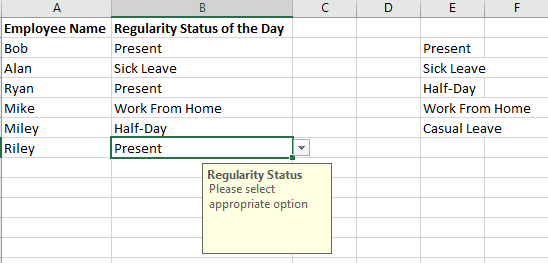
फिर कॉलम बी में एक्सेल में ड्रॉप-डाउन होना चाहिए। इसलिए, हमने प्रदर्शन संदेश सहित उपरोक्त चरणों में वर्णित डेटा सत्यापन फ़ंक्शन को लागू किया।
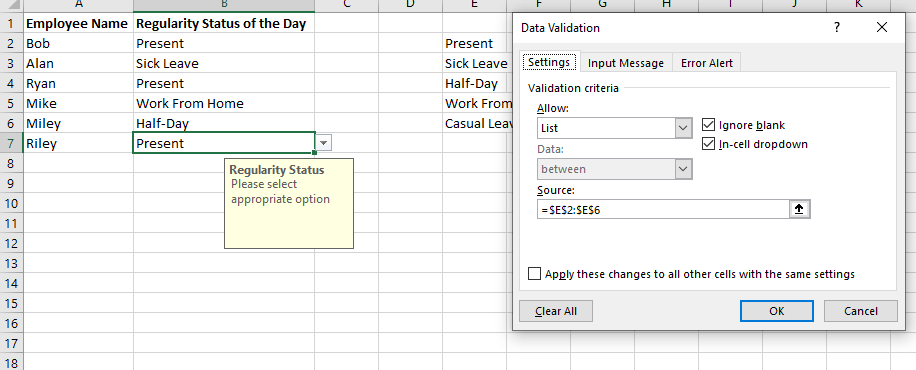
हमने एक त्रुटि संदेश भी शामिल किया जिसमें सूची में आइटम के अलावा किसी अन्य शब्द को दर्ज करने का प्रयास करने पर एक त्रुटि हुई।
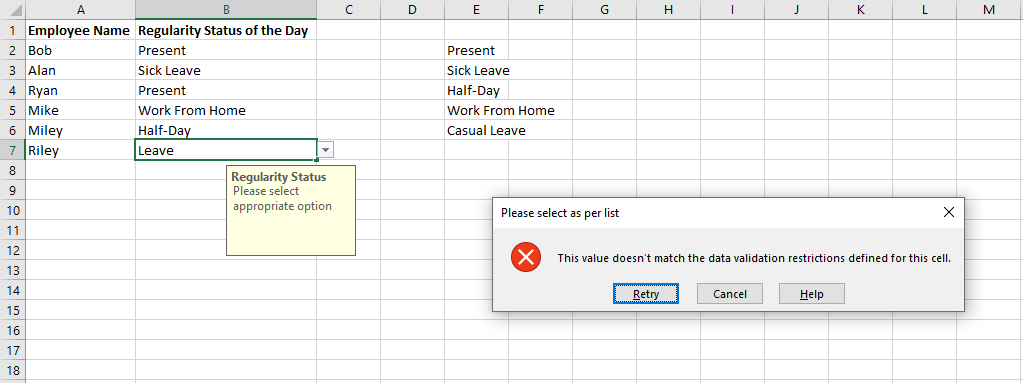
इसे सारांशित करें
एक्सेल ड्रॉप-डाउन सूची के साथ, यह सुनिश्चित किया जा सकता है कि डेटा प्रविष्टि मैन्युअल प्रविष्टि की तुलना में अधिक सटीक और तेज है। यह विशेष रूप से तब उपयोगी हो सकता है जब मैन्युअल त्रुटियों से बचने के लिए स्प्रेडशीट को एकाधिक सदस्यों द्वारा नियंत्रित किया जाता है।